Lizenz Datei aktualisieren
Timago® -Lizenz Installieren
1. Begeben Sie sich auf die Benutzeroberfläche des Servers auf dem Sie Timago® installiert haben und öffnen Sie den Explorer
2. Klicken Sie dann auf „Dieser PC“
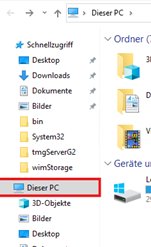
3. Wählen Sie das richtige Volume aus. (Im Beispiel Volume (D:))

4. Öffnen Sie den Ordner „Timago®“
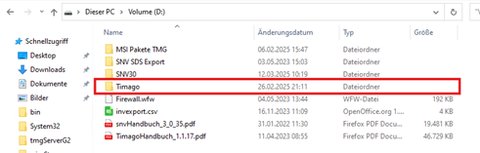
5. Im Ordner „Timago®“ navigieren sie in den Ordner „bin“
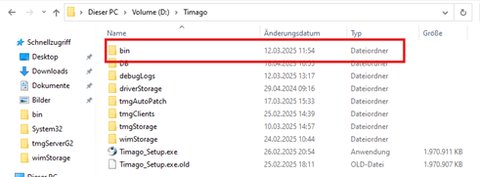
6. Kopieren Sie die Datei „tmglic.key“ aus der angehängten .zip-Datei und fügen Sie sie in den Ordner „bin“ ein
7. Klicken Sie auf „Kopieren und ersetzen“

Beim nächsten Start des Timago®Clients wird automatisch die neue Lizenzdatei verwendet.
Sie können überprüfen, ob die Installation korrekt durchgeführt wurde, indem Sie die Timago® Administration starten. Wenn die angezeigte Anzahl der Arbeitsplatzlizenzen sowie das Enddatum der Softwarepflege mit Ihrem Einkauf übereinstimmen, war die Installation erfolgreich.
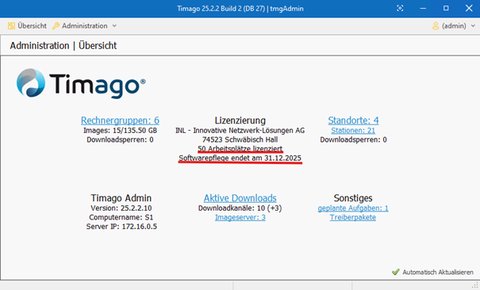
Schulnetzverwalter snv® -Lizenz Installieren
1. Begeben Sie sich auf die Benutzeroberfläche Ihres Servers, auf dem snv® installiert haben und öffnen Sie den Explorer
2. Klicken Sie dort auf „Dieser PC“
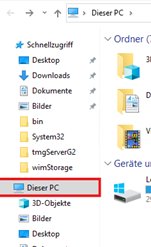
3. Wählen Sie Ihren Datenträger aus. (Im Beispiel Bild Volume (D:))

4. Öffnen Sie den Ordner „SNV30“
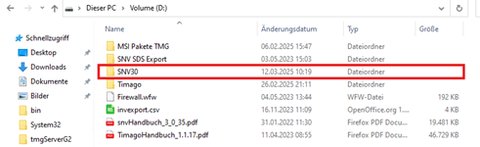
5. Öffnen Sie in „SNV30“ den Ordner „BIN“
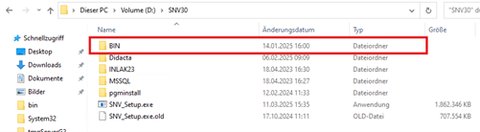
6. Öffnen Sie die angefügte .zip-Datei, kopieren Sie die Datei „snvlic.key“ und fügen Sie sie in den Ordner „BIN“ ein
7. Klicken Sie auf „Kopieren und ersetzen“
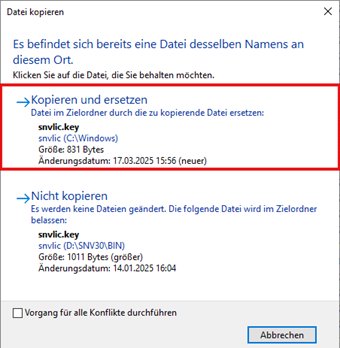
Bei dem nächsten Start des snv®Console wird die Lizenzdatei automatisch angewendet.
Um zu sehen, ob die Installation erfolgreich war, öffnen Sie die snv®Console und klicken unten links auf Administration.
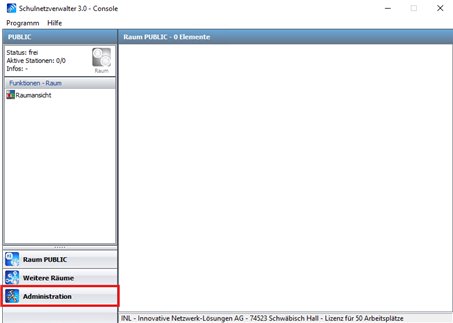
Ein neues Fenster öffnet sich. Wenn die angezeigte Anzahl der Arbeitsplatzlizenzen sowie das Enddatum der Softwarepflege mit Ihrem Einkauf übereinstimmen, war die Installation erfolgreich.
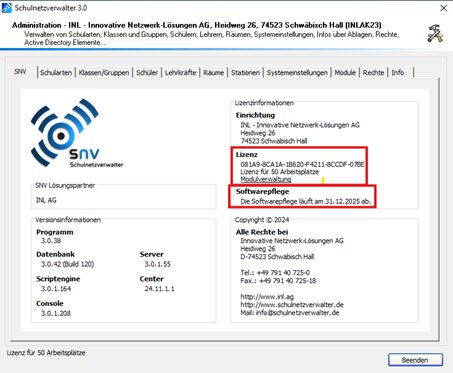
Lizenzarten
Für das Schulnetzpaket stehen folgende Lizenzarten zur Verfügung:
1. Serverlizenz
2. Arbeitsplatzlizenz (Device CAL)
3. Demolizenz
Beim Kauf des Schulnetzpakets (snv® und Timago®) erhalten Sie eine Lizenz Datei, welche Serverlizenz und Arbeitsplatzlizenz enthält.
Nachfolgend sind die Unterschiede zwischen den Lizenzarten aufgeführt.
| Unterschiede zwischen den Lizenzarten | |
|---|---|
| Lizenzart | Bemerkung |
| Serverlizenz | Die Serverlizenz muss mindestens einmal pro Bildungseinrichtung erworben werden. Ist die Bildungseinrichtung in Netzwerke mit mehreren snv®/Timago®-Servern unterteilt, so wird für jeden Server eine Serverlizenz benötigt. Werden zusätzliche Server z.B. für die Ablage der Schüler- und/oder Lehrerdaten innerhalb einer Bildungseinrichtung betrieben (Mehrserverbetrieb) fallen keine weiteren Serverlizenzkosten an. Eine Serverlizenz beinhaltet keine Arbeitsplatzlizenzen. |
| Arbeitsplatzlizenz | Für jeden Arbeitsplatz, auf dem der snv®Client/Timago®Client betrieben wird, ist eine snv®/Timago®- Arbeitsplatzlizenz (Device CAL) erforderlich. Diese Arbeitsplatzlizenzen können in 5er-Schritten erworben und erweitert werden. Die Arbeitsplatzlizenzen sind immer einer Serverlizenz zugeordnet. |
| Demolizenz | Die Demolizenz berechtigt den Einsatz von bis zu 25 snv®/Timago® Arbeitsplätzen zu Testzwecken. Die Demolizenz ist auf einen Zeitraum von 30 Tagen begrenzt und beinhaltet für diesen Zeitraum auch die Serverlizenz. |
Hinweise zum Einsatz einer Demolizenz
Mit dem Einsatz einer Demolizenz des Schulnetzpakets (snv® und Timago®) haben Sie die Möglichkeit, das Schulnetzpaket (snv® und Timago®) für eine Laufzeit von bis zu 30 Tagen in Ihrem Netzwerk kostenlos zu testen. Prüfen Sie in Ruhe, ob das Schulnetzpaket (snv® und Timago®) die Anforderungen, die Sie an eine Klassenraum-Managementsoftware, Imaging- und Softwareverteilungslösung stellen, erfüllt.
Hinweis: Wenn Sie zu einem späteren Zeitpunkt zu einer handelsüblichen Lizenz wechseln, können sämtliche Einstellungen und Daten übernommen werden.
Fordern Sie kostenlos und unverbindlich eine Demolizenz an:
INL Innovative Netzwerk-Lösungen AG
Heidweg 26
D-74523 Schwäbisch Hall
oder im Internet unter:
https://www.schulnetzpaket.de